Un program pentru a face fotografii de pe camera web a unui laptop. Revizuirea versiunii gratuite a WebcamMax
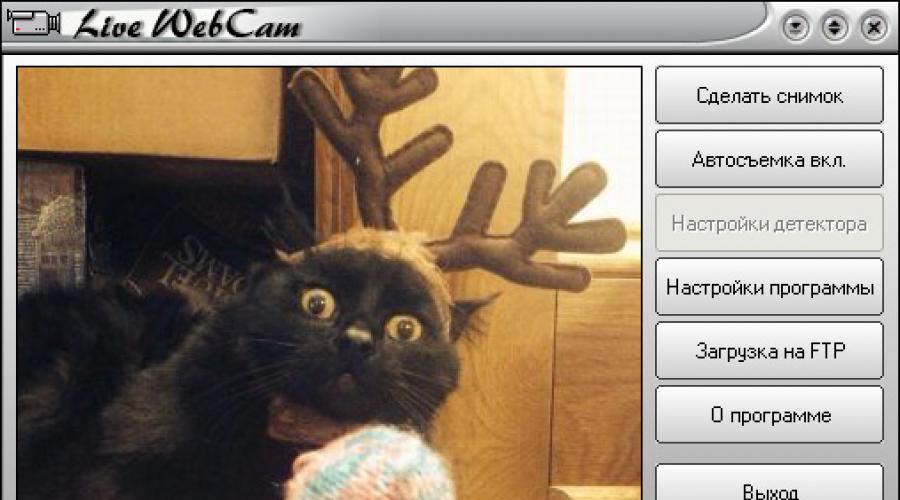
Citeste si
Această funcție rămâne simplă și convenabilă: apăsați un buton și imaginea de pe camera web este salvată pe disc. Nimic in plus.
Primiți și salvați automat imagini de pe camera dvs. web.
Detector de mișcare noua versiune are un număr mare parametri personalizabili, funcționează mult mai rapid și este, de asemenea, stabil și nu provoacă blocarea programului în timpul funcționării pe termen lung.
Un computer cu o cameră web devine un sistem de supraveghere video acasă.
Te întrebi ce face copilul tău în absența ta? care pisică face bălți pe hol noaptea; sau cine s-a apropiat de mașina care stătea sub geam? Îndreptați camera către locația dorită și lansați programul în modul de fotografiere automată.
Suport pentru camere web de înaltă definiție.
Vă permite să faceți fotografii de cea mai înaltă calitate de care este capabilă camera dvs. HD.

Funcție pentru încărcarea imaginilor capturate pe un server FTP.
Vizualizați-vă fotografiile oriunde v-ați afla.
Lansați un program terță parte când este detectată mișcare.
Dacă utilizați programul ca alarmă de securitate, această funcție vă va permite să efectuați orice acțiune de care este capabil program extern: vă trimite un e-mail, SMS, aprinde reflectoarele sau sirena.
Crearea de avataruri animate realiste (userpics) a devenit mai ușoară
Anterior, pregătirea cadrelor pentru crearea de imagini animate folosind o cameră digitală convențională dura mult timp și nu garanta rezultatul așteptat. Acum trebuie doar să îndreptați camera web către obiectul în mișcare dorit și să porniți modul de fotografiere automată la un interval adecvat. Veți primi imagini cu stabilitate ridicată a locației subiectului în raport cu limitele cadrului.
Interfață
Fereastra din stânga a programului arată imaginea curentă primită de la camera web. Dimensiunea sa este „înscrisă” în interfața programului și poate să nu corespundă cu dimensiunea reală a cadrului primit. Mărimea reală a cadrului primit de la camera web va fi indicată în partea din dreapta jos a ferestrei programului.
Butonul „Fă fotografie” - preia cadrul curent de pe camera web și îl salvează într-un fișier.
Butonul „Auto shooting on” lansează programul în modul de fotografiere automată. De asemenea, în acest mod devine activ butonul „Setări detector”.

Butonul „Setări program” va deschide setările programului.
Butonul „Despre program” va deschide o fereastră care conține informații despre autorul programului și, de asemenea, vă va permite să verificați o nouă versiune.
Butonul „Ieșire” este similar în acțiune cu a face clic pe „cruce” din dreapta colțul de sus ferestrele programului.
![]()
Butonul „Minimizare” din colțul din dreapta sus pune programul în modul minimizat, în care fereastra programului este minimizată și pictograma acesteia este afișată în tavă (unde este ceasul).
Când faceți un singur clic pe pictograma programului cu butonul stâng al mouse-ului, se va deschide fereastra programului; un singur clic clic dreapta mouse-ul va deschide meniul contextual al programului. Dacă programul este lansat în modul de fotografiere automată, pictograma tavă va fi animată.
O cameră web, prin definiție, este concepută pentru conferințe video. Sarcina sa principală este de a transmite rapid o imagine, care va fi comprimată și trimisă abonatului. Nu cerințe speciale la calitatea imaginii, fără dispozitive de stocare proprietare. Întregul său scop este de a capta o imagine și de a o transmite imediat mai departe.
Dar totuși, uneori există o dorință (sau chiar o nevoie) de a salva imaginea de pe camera web. Prin urmare, va fi util să aveți la îndemână un program care să vă permită înregistrați video de pe webcam.
Cel mai simplu și cale rapidă- folosire remediu standard Windows - Windows Movie Creator. Pe Windows Vista/7, acesta este Movie Maker Live. Selectați Fișier>Înregistrare video și selectați camera web de pe care să faceți înregistrarea video.
Serviciu online
Puteți înregistra videoclipuri de la o cameră web folosind aplicare simplă direct pe site-ul nostru! Pentru a continua, faceți clic pe „Launch” de mai jos.
Free2X Webcam Recorder
Un program complet gratuit care conține toate instrumentele necesare:
- Înregistrați de la o cameră web sau o cameră digitală. Rezultatul poate fi salvat în formate AVI, MP4, WMV
- Capturi de ecran salvate în JPG/BMP
- Programator. Înregistrare programată
- Posibilitatea de a suprapune o imagine
 Când vorbim despre înregistrarea video de pe o cameră web, este imposibil să nu menționăm media harvester. Se pare că poate face totul(). Pentru a înregistra video de la o cameră web, selectați File-Capture AVI. Veți vedea că meniul și aspectul general al ferestrei s-au schimbat. Fața ta a apărut în fereastră prin ochii unei camere web. Nu? Atunci să selectăm un dispozitiv. În meniul Dispozitiv, selectați camera web. Ai o imagine? Mare! Acum trebuie să spuneți programului unde să salveze videoclipul. Fișier - Setați fișierul de captură (F2). Introduceți numele fișierului, ați terminat. Îl poți nota. Cum? Dacă vrei, scotoci prin meniu. Dar o să spun și asta. F5 - începe înregistrarea, Esc - termina.
Când vorbim despre înregistrarea video de pe o cameră web, este imposibil să nu menționăm media harvester. Se pare că poate face totul(). Pentru a înregistra video de la o cameră web, selectați File-Capture AVI. Veți vedea că meniul și aspectul general al ferestrei s-au schimbat. Fața ta a apărut în fereastră prin ochii unei camere web. Nu? Atunci să selectăm un dispozitiv. În meniul Dispozitiv, selectați camera web. Ai o imagine? Mare! Acum trebuie să spuneți programului unde să salveze videoclipul. Fișier - Setați fișierul de captură (F2). Introduceți numele fișierului, ați terminat. Îl poți nota. Cum? Dacă vrei, scotoci prin meniu. Dar o să spun și asta. F5 - începe înregistrarea, Esc - termina.
Oamenii deosebit de curioși pot selecta formatul video în meniul Video - Set format personalizat. Dar setările implicite sunt destul de adecvate.
Captură video Altarsoft
 Un alt program pentru înregistrarea video de la o cameră web, care poate fi considerat cel mai bun din această recenzie. Acest Captură video Altarsoft. Programul este conceput pentru a capta videoclipuri și imagini din diverse dispozitive(cameră web, ecran sau chiar adresa de Internet) și salvarea lor pe disc într-un format dat. Pentru a codifica imaginile, programul folosește codecuri instalate pe sistem, astfel încât numărul de formate acceptate este, în principiu, nelimitat.
Un alt program pentru înregistrarea video de la o cameră web, care poate fi considerat cel mai bun din această recenzie. Acest Captură video Altarsoft. Programul este conceput pentru a capta videoclipuri și imagini din diverse dispozitive(cameră web, ecran sau chiar adresa de Internet) și salvarea lor pe disc într-un format dat. Pentru a codifica imaginile, programul folosește codecuri instalate pe sistem, astfel încât numărul de formate acceptate este, în principiu, nelimitat.
Pentru a înregistra videoclipuri de pe camera web, selectați parametri similari cu cei setați în captură de ecran și faceți clic pe butonul Captură din dreapta jos. Pentru a opri, există un buton Stop în apropiere.
În captură de ecran, Salvare cale (calea pentru salvarea fișierului) este rădăcina unității C:. Acest lucru nu este necesar, alegeți folderul care vă este convenabil.
Aș dori să vă avertizez că este posibil ca programul să nu funcționeze bine pe Windows Vista/7. Dar merită încercat - și dacă?
WebcamMax 8.0.7.8
WebcamMax descărcare gratuită în rusă Webcam Max
WebcamMax este unul dintre cele mai utile instrumente pentru webcam. Popularitatea programului se datorează capabilităților sale bogate și interacțiunii cu Skype, ICQ, precum și Stickam, Yahoo, MSN și multe altele. Programul poate fi găsit la linkul din partea de jos a paginii.
WebcamMax are versatilitate, inclusiv capacitatea de a adăuga un număr mare de efecte - mai mult de o mie de opțiuni sunt disponibile pentru descărcare pe site-ul dezvoltatorului astăzi. Printre cele mai relevante seturi de emoticoane, screensavere TV, efecte neobișnuite sub forma de ceata si suprafata apei. In plus, Cameră web max are caracteristică interesantă Camera se pornește automat când o mișcare este detectată de obiectiv.
Utilitatea este la mare căutare în rândul utilizatorilor; este pe bună dreptate considerată una dintre cele mai avansate și multifuncționale. Chiar și în absența unei camere reale, puteți aplica orice efecte video pe camera web folosită pentru difuzare. Astfel de efecte sunt adăugate imediat după primirea imaginii.
Utilizarea programului este foarte simplă, doar ai nevoie descărcați Webcam Max, instalează-l. Imediat după aceasta, utilizatorul va avea acces la o listă de aplicații cu care puteți instala un mesaj video. Trebuie doar să marcați acele programe care sunt disponibile pe computer, Webcam Max în modul automat va prelua imaginea atunci când comunică. În timp ce utilizați utilitarul, puteți adăuga subtitrări, animații, efecte selectate la imagine și puteți utiliza alte caracteristici oferite de dezvoltator.
WebcamMax în rusă versiunea completă oferă utilizatorilor următoarele beneficii:
- intuitiv interfață clară, pe care chiar și un începător îl poate descurca;
- programul este gratuit;
- există sprijin pentru limba rusă;
- poți lucra în mai multe aplicații.
Printre caracteristicile utilitarului este necesar să rețineți:
- versatilitatea interfeței;
- compatibil cu orice tip de sistem de operare Windows;
- lipsa analogilor;
- fără conflicte între utilitar și software de calculator și alte aplicații instalate;
- suport multilingv în limba rusă.
Webcam Max este o opțiune excelentă pentru lucru confortabil și simplu cu camere web. Functionalitate, usurinta in utilizare, descărcare gratuită- utilitatea va fi un plus excelent pentru lucru confortabil cu multe aplicații.
WebcamMax descărcare gratuită
Descărcați gratuit Webcam Max în rusă de pe site-ul web oficial WebcamMax. Site-ul nostru web monitorizează toate actualizările software pentru a se asigura că aveți cea mai recentă versiune de WebcamMax.
Descărcați Webcam Max ultima versiune pe computerul dvs. gratuit direct de pe site-ul nostru pe orice sistem de operare Windows XP, 7, 8, 10. Programul Webku Max vă va ajuta să vă distrați de minune și să faceți fotografii interesante.
Un utilitar gratuit în limba rusă care vă permite să instalați efecte suplimentare pe imaginile luate de pe camera dvs. web. Programul poate fi folosit împreună cu orice mesager disponibil care are funcția de a apela un videoclip însoțitor: MSN, ICQ și altele. Camerele încorporate pentru laptopuri și camerele USB obișnuite sunt acceptate de program. De asemenea, Webcam Max poate funcționa chiar și fără cameră, caz în care programul va folosi orice fotografie selectată ca secvență video sau va afișa ecranul interlocutorului.
WebcamMax descărcare gratuită în rusă
Scopul Webku Max este mai degrabă distractiv. Prin urmare, WebcamMax a inclus o mulțime de efecte gratuite, cu o mare varietate de procesare. Ai acces la efecte care distorsionează fețele, instalează texturi suplimentare sub formă de coafuri, măști, halouri, coafuri și multe altele. Fiecare efect poate fi combinat pentru a schimba aspectul camerei.

WebcamMax recunoaște în mod independent forma feței unei persoane și instalează efectele selectate în locul potrivit. Ai ales ochelari? - vor acoperi zona ochilor. Dacă alegeți o șapcă - va fi în locul potrivit, instalați o barbă - va fi în locul bărbiei dvs., în general totul va fi corect. Fiecare efect poate fi modificat în ceea ce privește scara, în timp ce proporțiile lor vor fi păstrate dacă fața este mai departe de cameră. Puteți descărca WebcamMax în limba rusă de pe linkul oficial de mai sus.
Pentru a activa limba rusă, accesați elementul Opțiuni din programul nostru. Găsi Limba engleză, dacă este instalat, și instalați limba rusă. Pentru a vă confirma acțiunile, activați butonul „Aplicați” și modificările vor intra în vigoare. Cu WebcamMax, puteți înregistra videoclipuri de pe camera dvs., puteți face fotografii pe ecranul computerului și puteți lua forma feței dvs. Folosind utilitarul furnizat, puteți începe să realizați diverse videoclipuri de antrenament. Un videoclip deja înregistrat poate fi încărcat imediat pe YouTube, ceea ce este un alt avantaj al programului.
Programul include o mulțime de efecte care pot fi extinse folosind suplimente specializate pentru WebcamMax.
| Standard instalator |
Gratuit! | ||||
|---|---|---|---|---|---|
| verifica | Distribuție oficială WebcamMax | verifica | |||
| aproape | Instalare silențioasă fără casete de dialog | verifica | |||
| aproape | Recomandări de instalare programele necesare | verifica | |||
| aproape | Instalare în lot a mai multor programe | verifica | |||